рутер настройките за VPN-връзка Mikrotik 951G-2HnD
Рутерът е подходящ за тарифите до - Mbit / и с VPN връзка PPTP протокол през LAN Wi-Fi достъп до Интернет е силно зависима от външна намеса и определя konkrettnyh случаи поотделно. скорост на Wi-Fi (безжична) otlichaetsya от LAN връзка. Подробности тук.
1. Wi-Fi. Безжична връзка може да бъде "фактор", което не позволява да се получи максималната скорост на достъп до Интернет.
Какво определя скоростта на Wi-Fi връзка?
Теоретично е възможно скорост, Mbit / C
Максимална скорост за тестване, Mbit / C
802.11ac стандарт е все още в процес на разработване. Първата версия на устройството е вече на разположение на пазара и да се покаже по-добри резултати.
В бъдеще, производителите обещават още по-високи цени.
1.2. Съвместими рутер и терминал. Например, ако вашият рутер работи по стандарта н и Wi-Fi адаптер за лаптоп - 802,11 грама,
връзката между тези устройства ще 802,11 грама. В допълнение, оборудване от различни производители с един стандарт може да има добър или обратното лошо съвместимост.
1.3. Смущения, които създават устройства, работещи при честоти от 2,4 / 5 GHz. Например, домакински уреди и други Wi-Fi рутери, монтирани в близост.
1.4. Препятствия (врати, стени) между рутера и абонатна единица сигнал отслабва, което води до намалена скорост.
2. Злонамерени програми (вируси) често водят до "потискане" на компютъра, както и намаляване на нейната ефективност. За скорост, трябва да се уверите,
че компютърът ви е без вируси.
4. стар и бавен тип Intel Celeron процесор, Atom може да не разполагат с достатъчно процесорна мощ. Вашият компютър трябва да е достатъчен,
за предаване на данни с висока скорост.
5. Претоварване на мрежата Интернет сайтове и отдалечен сървър.
Последователността на действията в настройките MIKROTIKa е много важно! Тъй като промяната на някои елементи е промяна в настройките на други области, които не водят до желаните резултати. Следвайте инструкциите точно изброяване.
Затова първо трябва да изтеглите полезност Winbox (изисква интернет) и след това се свържете на рутера към самия компютър.
Mikrotik създаден и работи с фърмуер над 6.18, не забравяйте да мига и след това започнете да персонализирате. още
- 1) Свържете устройството към кабела на компютъра, приложен в «LAN» пристанището на един от четиримата. Преди характеристика механична щракване.
- 2) Интернет тел (подплатени от коридора) да се свърже с "PoE". Преди характеристика механична щракване.
- 3) Включете захранването MIKROTIKa.
Когато рутера в контакта излъчва един къс звук (звуков сигнал), готовността за работа на рутер 2 кратки звукови сигнала (бийп-бийп).

Започнете winbox.exe полезност (предварително вече изтеглили)
Изберете мишка пряк «Neigbors»
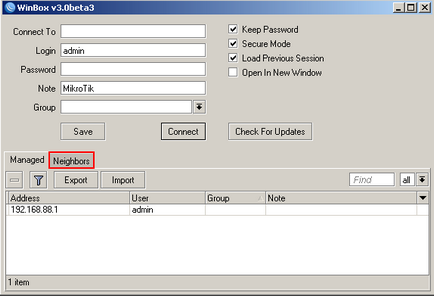
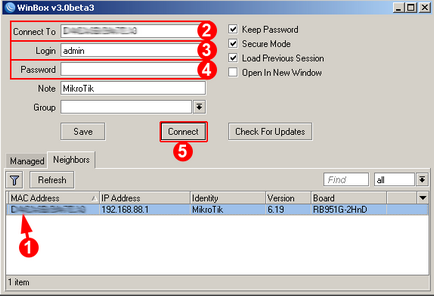
В съобщение, натиснете «ОК»
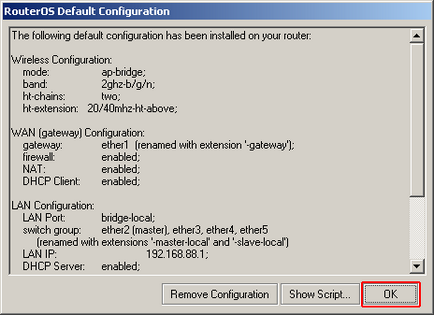
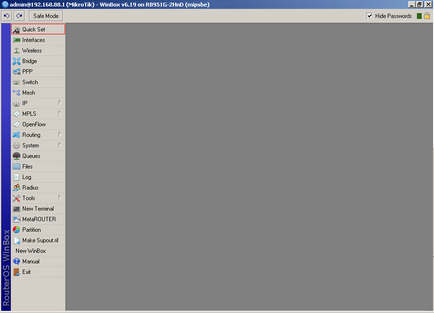
Изберете мишката (курсора) от контекстното меню «Quick Set» ал «WISP AP»
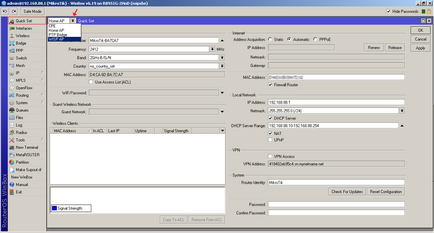
В менюто "потвърдите избора си на променящите се промени", натиснете «Да»
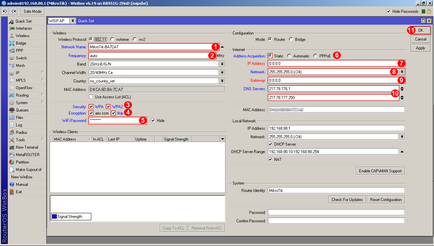
Изберете (страничната лента) IP> Маршрутизаторите
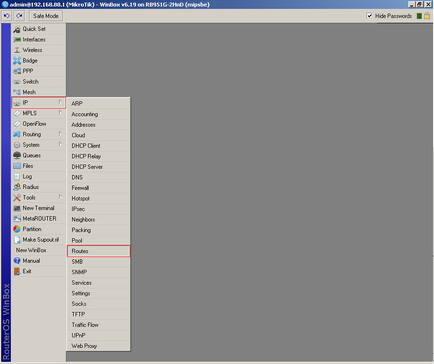
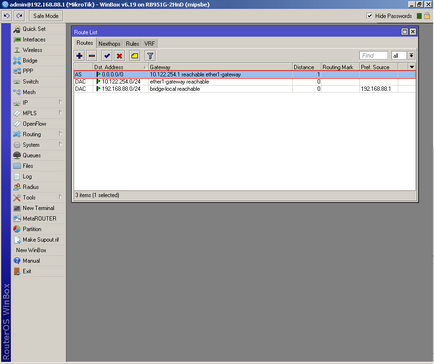
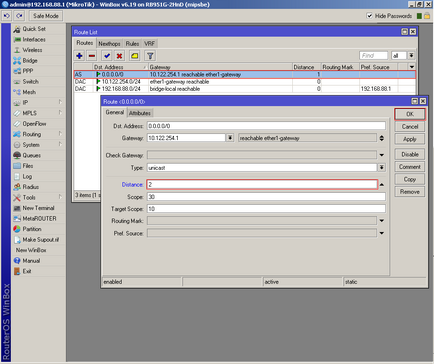
Свързани статии
